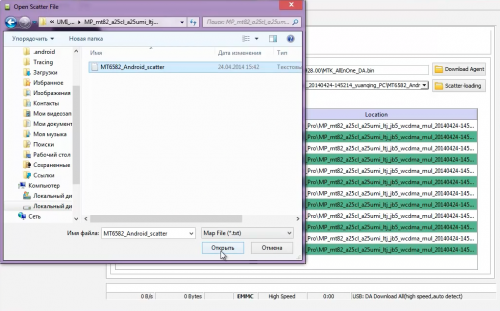Инициатива Android от Google Inc. — это своего рода революция в мире смартфонов. До Android в секторе смартфонов господствовало меньшее количество функциональных телефонов, и большинство людей не могли получить доступ к Интернету, используя эти функциональные телефоны. Но с появлением смартфонов каждый человек теперь получает возможность доступа в Интернет.
Появилась возможность зарабатывать Биткоины просто в браузере вашего устройства. Зарабатывайте биткойны, смотря видео, общаясь в чате или играя в сети.
Mediatek — китайский производитель чипсетов, который производит мощные чипсеты для смартфонов по доступным ценам. Большинство производителей смартфонов используют наборы микросхем Mediatek для производства бюджетных устройств, предназначенных для массового потребителя. Но, как обычно, производители ограничивают доступ к чипсетам, но с ними можно поиграться, если знаете, насколько это просто.
Программы для Windows, мобильные приложения, игры — ВСЁ БЕСПЛАТНО, в нашем закрытом телеграмм канале — Подписывайтесь:)
Как прошить MTK смартфон через SP Flash Tool
Итак, мы должны сообщить вам, как прошивать прошивки и образы на любом устройстве Mediatek, выполнив несколько простых шагов. Это руководство поможет вам установить стандартные прошивки, образы для восстановления и многое другое с помощью универсального инструмента для перепрошивки, который называется SP Flash Tool. Так что без промедления просто приступайте к процессу.
ПРЕДУПРЕЖДЕНИЕ!
Гарантия на ваше устройство может быть аннулирована, если вы будете следовать процедурам, приведенным на этой странице.
Только вы несете ответственность за свое устройство. Мы не несем ответственности в случае повреждения вашего устройства и / или его компонентов.
РУКОВОДСТВО: УСТАНОВКА ПРОГРАММНОГО ОБЕСПЕЧЕНИЯ НА УСТРОЙСТВАХ MEDIATEK С ПОМОЩЬЮ SP FLASH TOOL
Прежде чем приступить к выполнению приведенных ниже инструкций, убедитесь, что ваше устройство Android заряжено должным образом — не менее 50% заряда аккумулятора устройства.
ШАГ 0: ПРОВЕРЬТЕ МОДЕЛЬ УСТРОЙСТВА №
Чтобы убедиться, что этот процесс идеально подходит для вас, убедитесь, что используемая вами прошивка специально предназначена для вашего устройства. Не экспериментируйте с прошивками, которые не предназначены для вашего устройства, это может привести к мягкому или твердому кирпичу в худшем случае.
ШАГ 1. РЕЗЕРВНОЕ КОПИРОВАНИЕ УСТРОЙСТВА
Сделайте резервную копию важных данных и прочего, прежде чем начать играть здесь, так как есть вероятность, что вы можете потерять свои приложения и данные приложений (настройки приложений, ход игры и т. Д.), А в редких случаях также файлы во внутренней памяти.
Чтобы получить помощь по резервному копированию и восстановлению, посетите нашу эксклюзивную страницу по ссылке прямо ниже.
► РУКОВОДСТВО ПО РЕЗЕРВНОМУ ВОССТАНОВЛЕНИЮ И РЕЗЕРВНОМУ ВОССТАНОВЛЕНИЮ ANDROID: ПРИЛОЖЕНИЯ И СОВЕТЫ
ШАГ 2: УСТАНОВИТЕ ПОСЛЕДНИЙ ДРАЙВЕР
У вас должен быть установлен правильный и рабочий драйвер. ваш компьютер с Windows чтобы иметь возможность успешно прошивать прошивки на вашем устройстве.
Вы можете использовать драйверы устройств, предоставленные производителем вашего устройства, или вы можете перейти по ссылке ниже, чтобы установить драйверы для любого устройства, использующего PDANET.
► УСТАНАВЛИВАЙТЕ ДРАЙВЕРЫ НА ЛЮБОЙ ТЕЛЕФОН С ПОМОЩЬЮ PDANET
ШАГ 3: ИНСТРУКЦИЯ ПО УСТАНОВКЕ
Загрузки
Загрузите файл, указанный ниже, перенесите его в отдельную папку на телефоне и запомните местоположение.
ФАЙЛ ПРОШИВКИ
Загрузите файл прошивки, предназначенный для вашего устройства, с проверенных форумов разработчиков и сайтов разработчиков. Не загружайте прошивку, если вы не уверены в совместимости прошивки с вашим устройством.
ИНСТРУМЕНТ SP FLASH
ССЫЛКА ДЛЯ СКАЧИВАНИЯ | Имя файла: SP_Flash_Tool.rar (4,4 МБ)
РАССЕЯНИЕ ФАЙЛА
А вот и сложная часть .
Scatter-файл — это просто текстовый файл, содержащий структуру таблицы разделов вашего устройства. Этот файл является ключевым для инструмента SP Flash, поскольку файл разброса определяет начальный и конечный адрес раздела, который полезен для прошивки файла образа.
Обычно файл scatter поставляется вместе с файлом прошивки, который выглядит как MTXXXX_Android_scatter_emmc.txt или что-то в этом роде, где XXXX обозначает модель набора микросхем. Если его нет в пакете прошивки, загрузите его из других источников, но убедитесь, что он предназначен только для вашего устройства.
ПОШАГОВОЕ РУКОВОДСТВО
Важная заметка: Резервное копирование важных файлов, хранящихся на внутренней SD карта ваше устройство, так как весь телефон будет очищен в конце процесса. Вы же не хотите форматировать свои личные файлы, верно?
- Извлекать / Распаковать SP Flash Tool файл , SP_Flash_Tool.rar на вашем компьютере (используя Бесплатное программное обеспечение 7-zipжелательно), чтобы получить файлы, похожие на снимок экрана ниже:
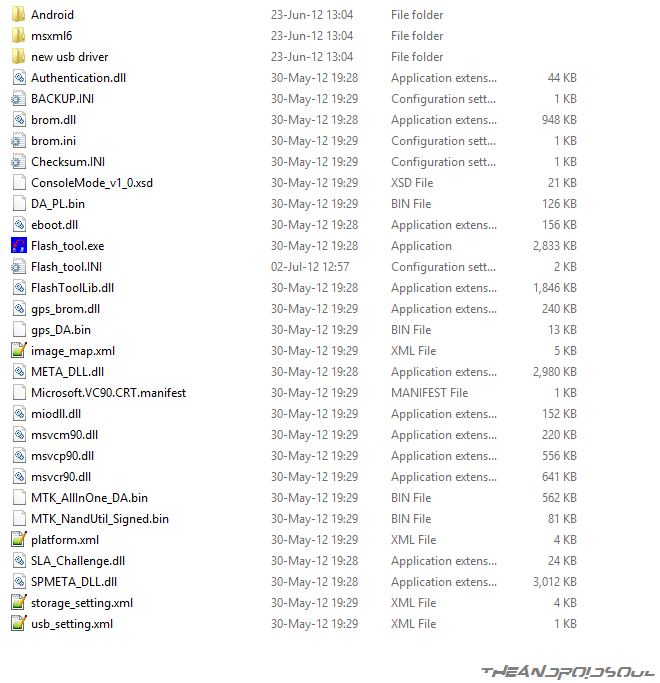
- Извлеките / разархивируйте файл прошивки на свой компьютер (используя Бесплатное программное обеспечение 7-zipжелательно), чтобы получить кучу файлов изображений, которые включают все необходимые изображения для прошивки на вашем устройстве.
- Загрузите файл Scatter и поместите его в ту же папку, в которую вы извлекли пакет прошивки. Таким образом, у вас в папке будут следующие файлы:
└ Примечание: Файл Scatter содержит значения таблицы разделов вашего устройства, поэтому не вмешивайтесь и не изменяйте файл Scatter, что может привести к поломке вашего устройства. - Подготовьте свой телефон:
- Включить отладку по USB: Откройте Настройки телефона »выберите Параметры разработчика» Установите флажок «Отладка по USB» (в разделе «Отладка»).
- Подключите телефон к ПК с помощью USB-кабеля, и если на телефоне появится всплывающий экран с просьбой Разрешить отладку по USB для компьютера, убедитесь, что вы поставьте галочку и коснитесь ОК.
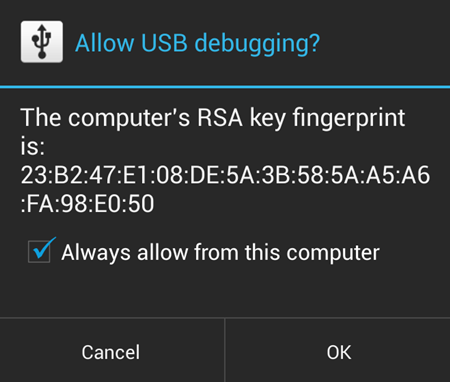
- Дважды щелкните / запустите Flash_tool.exe из извлеченных НАБОР ИНСТРУМЕНТОВ SP. Теперь откроется диалоговое окно с именем Smart Phone Flash Tool (режим отслеживания времени выполнения) что выглядит примерно так:
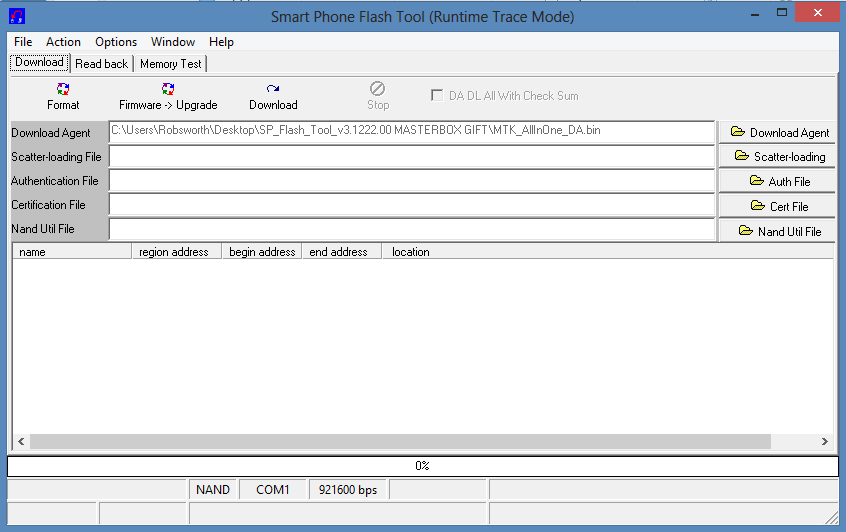
- Теперь нажмите кнопку Scatter-Loading слева и перейдите к MTXXXX_Android_scatter_emmc.txt файл, который вы скачали.
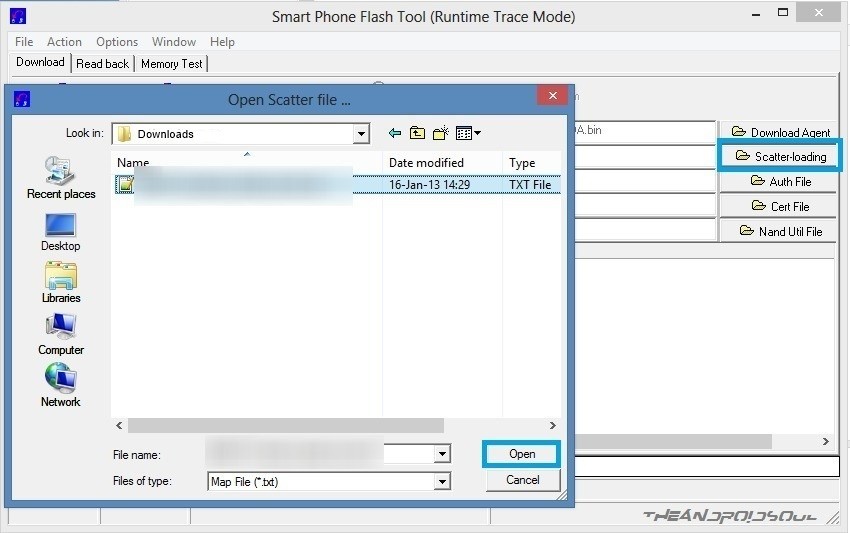
- Теперь все применимые изображения в инструменте отмечены автоматически. Теперь нажмите на загрузка кнопку вверху, вы можете получить предупреждающее окно с сообщением Не все изображения загружены. Игнорируйте это, нажав да поскольку это предупреждение появляется, когда на вашем устройстве нет раздела, определенного в инструменте. (Это безвредно, если вы не вмешивались в скаттер-файл)
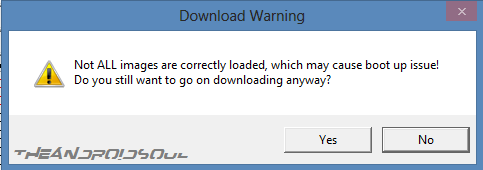
- Теперь вы увидите статус, говорящий Searching В нижней. Теперь выключите телефон, выньте аккумулятор один раз и снова вставьте его. Затем подключите телефон к ПК (не включая).

- Теперь прошивка автоматически прошивается в телефон, и вы увидите, как перед вашими глазами перекатывается множество индикаторов выполнения, что является хорошим знаком.
- Когда все будет завершено, вы увидите зеленый кружок с надписью Скачать ОК указывая, что все прошло нормально. Теперь отключите телефон и перезагрузитесь.
- Первая загрузка обычно занимает некоторое время, и не паникуйте, даже если вашему устройству требуется более 5-10 минут для начальной загрузки.
Вот и все, вы успешно прошили прошивку на свой девайс. Если вам нужна помощь по этому поводу, не стесняйтесь спрашивать нас в комментариях ниже.
ОБРАТИТЕСЬ К НАМ!
Прошить прошивку на вашем устройстве Mediatek было легко, не так ли?
Всего несколько щелчков мышью, и вы сможете попробовать различные прошивки на своем устройстве. Красиво, правда?
Прошивка смартфона с помощью SP FLASH TOOL

Перед тем как Вы надумаете прошивать свой телефон мы рекомендуем сделать бекап ROM своего телефона, на случай если что-то пойдет не так Вы всегда сможете вернутся к заводской прошивке. Но более подробно как сделать бекап ROM своего телефона вы узнаете в нашей статье здесь.
Теперь перейдем к тому, что Вам понадобится. Вам, для прошивки, понадобится: компьютер, телефон, кабель передачи данных (который идет в месте с телефоном), программа SP FLASH TOOL (лучше всего последней версии), прошивка и драйвера под Ваш телефон. Если немножко погуглить, то можно найти нужную вам прошивку и драйвера к телефону (если быть точнее драйвера под МТК процессор). При выборе прошивки обратите внимание под какие характеристики она сделана (бывает так, что модель телефона одна и та же, а характеристики разные. Например: разный объем памяти или разное разрешение дисплея).
Установка драйвера
Итак, если у Вас есть необходимый софт тогда можно приступить к прошиванию смартфона. Первое, что нужно сделать – выключить телефон. Потом запускаем «Диспетчер устройств» в панели управления (также можно выполнить простую команду нажав Win+R ввести команду hdwwiz.cpl и нажать Enter).
Далее подключаем выключенное тело к ПК, ждем обновления диспетчера устройств. Когда в нем появиться неопознанное устройство, см. рис 1, быстренько (у Вас будет примерно 10 сек, пока телефон не начал процесс зарядки) нажимаем по нему правой клавишей и выбираем пункт «Обновить драйвер».
Рейтинг лучших экшн-камер 2019 |ТОП 10
Экшн-камеры используются для съёмки видео в условиях агрессивной окружающей среды и во время движения. По .
Источник: gadgetmir.org
SP Flash Tool: прошивка Android-устройств на базе процессоров Mediatek
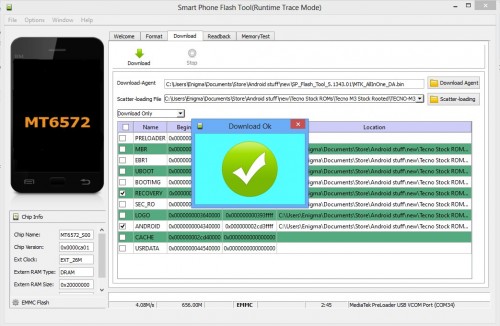
SP Flash Tool — умный и удобный инструмент, предназначенный для прошивки устройств, построенных на базе чипсетов от MediaTek. Если вы решили прошить Android-смартфон или планшет с таким процессором «под капотом», то вам нужно прежде всего позаботиться о возможности сделать бекап ROM аппарата, если что-то пойдёт не так.
Помимо обычной причины (меры предосторожности) здесь существует еще один резон: не каждая выбранная вами прошивка может подойти конкретно для вашего устройства. Поэтому стоит убедиться в том, что требования по характеристикам дисплея, объему памяти и прочим регламентируемым новой прошивкой параметрам полностью соблюдены. В противном случае софт, а вместе с ним и аппарат, может оказаться частично или полностью нерабочим. Практика показывает, что при совпадении параметров прошивка Android-смартфона с помощью SP Flash Tool проходит гладко, но мы решили все-таки привести инструкцию по созданию резервной копии.
Создание полной резервной копии Flash-памяти смартфона
Для создания резервной копии Flash-памяти Android-смартфона у вас должны быть установлены сама утилита SP Flash Tool и драйвер для Preloader .
1. Запустите флештул, затем в закладке «Download» загрузите scatter-файл (его при необходимости можно позаимствовать у Android-устройства с аналогичным процессором). Не пугайтесь, если не увидите в папке со scatter-файлом никаких файлов прошивки — это нормально. Оставьте галочку только на первой строке (PRELOADER), остальные снимите.
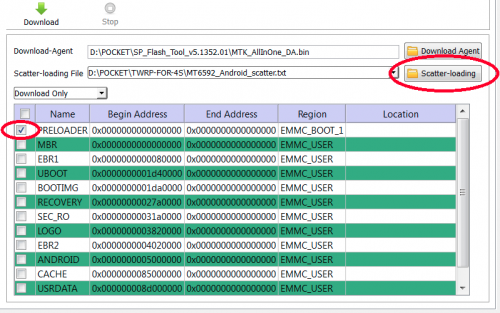
2. Определите, сколько информации и откуда нужно считывать. После этого перейдите в закладку «Memory Test». Здесь тоже остается только одна галочка на «RAM Test», остальные необходимо снять.
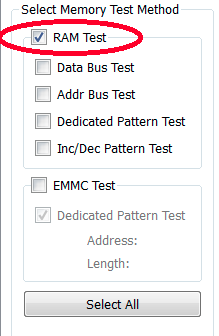
Далее действуйте следующим образом:
2.1. Нажмите кнопку Start;
2.2. Через USB-порт подключите выключенное Android-устройство к ПК;
2.3. Тест памяти, который произойдет после подключения, покажет необходимую вам информацию по блокам EMMC (на блоки с нулевым объемом не обращайте внимания, нужны будут только имеющие размер;
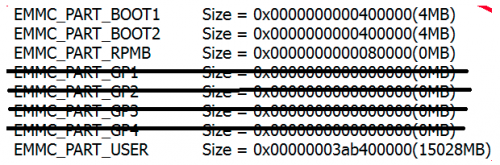
3. Полученную информацию скопируйте в блокнот, после чего перейдите в закладку «ReadBack» и нажмите «Add».
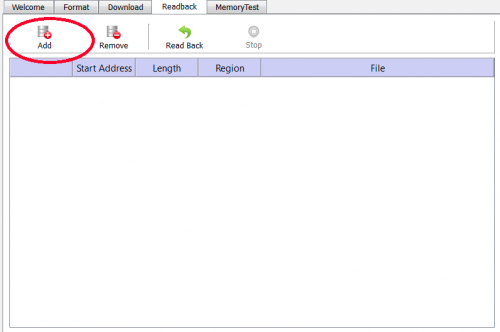
3.1. Дважды кликните по появившейся строке;
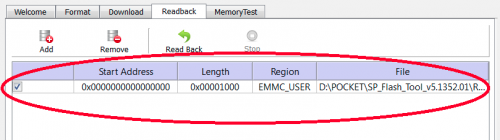
3.2. Задайте имя файла (по умолчанию ROM_0), а также укажите место, куда будет выполнено сохранение блока памяти;
3.3. Ориентируясь на полученные ранее данные, заполните три параметра в появившемся окне.
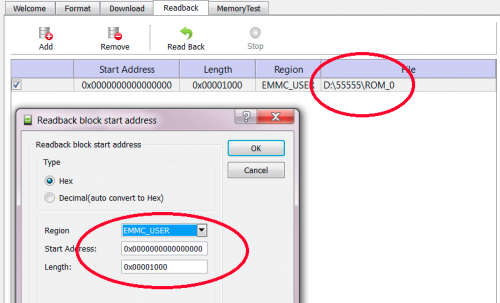
Вы получили названия ваших регионов, размер известен, а стартовый адрес в каждом из них будет 0x0.
Пример:
Region: EMMC_USER Start Address: 0x0 Length: 0x3ab400000
После заполнения параметров остается нажать кнопку «Ок».
Обратите внимание: на устройстве, взятом в качестве примера, имеется 4 региона, но это не значит, что их столько же на других гаджетах. У флеш-памяти может быть 3, 2 или даже один регион («USER»). В последнем случае выбирать регион вам не придется — в меню, предназначенном для ввода параметров чтения блока данная опция будет отсутствовать. Как правило, такая ситуация случается при работе с Android-устройствами на базе чипсетов ранних годов выпуска.
3.4. Нажмите кнопку «ReadBack», выполните переподключение к USB-порту выключенного гаджета — начнется чтение;
3.5. После того, как чтение блока будет завершено, повторите описанные в п.3 манипуляции со всеми остальными регионами.
Таким образом вы получите полную копию флеш-памяти вашего Android-устройства.
Если вы решили воспользоваться утилитой SP Flash, легче всего взять для прошивки CWM (модифицированное рекавери именно для вашего устройства) и скачать на домашний компьютер соответствующий MTK-процессору гаджета драйвер USB . Все старые драйверы, относящиеся к Android-устройствам нужно будет предварительно удалить. Нужно будет также скачать вариант Smart Phone Flash Tool для Windows или Linux. И не забываем при этом, что утилита SP Flash Tool для MTK устройств может быть совместима с 32 либо 64-битной версией ОС ПК — важно выбрать верную, соответствующую системе, установленной на домашнем компьютере.
Из аппаратных средств нужны будут:
1. Домашний компьютер Windows / Linux;
2. Исправный USB шнур для коммутации с Android-устройством;
3. Android-смартфон или планшетный компьютер.
SP Flash Tool может прошить устройства на базе чипсетов МТ6575, МТ6577, МТ6577Т, MT6595, MT6592, MT6582, MT6572, MT6589, МТ6589Т.
Установка драйвера
Предположим, что на вашем ПК уже есть архив драйверов — например MTK_drivers.rar. Первый шаг — выключить смартфон или планшет и запустить «Диспетчер устройств» из панели управления. Подключите Android-устройство к компьютеру посредством шнура USB и дождитесь, пока «Диспетчер» обновится и обнаружит неизвестное устройство. Дальше надо действовать очень быстро: пока смартфон не перешел в режим зарядки, кликните правой кнопкой мышки по неопознанному устройству и в открывшемся окне выберите пункт «Обновить драйвер».
Установка драйвера выполняется вручную. В следующем окне выберите «Установить драйвер из указанного места», после чего укажите путь к архиву драйверов (он должен быть предварительно распакован) и установите нужный. Теперь можно отсоединить Android-устройство от ПК, но включать его еще рано. Зато можно перейти непосредственно к самому процессу прошивки.
Инструкция по прошивке смартфонов на базе MTK
Здесь мы приводим полную пошаговую инструкцию, следуя которой вы сможете самостоятельно выполнить прошивку Android-смартфона или планшета на базе процессоров от MediaTek.
1. Скачайте программу SP Flash Tool и распакуйте архив на компьютер;
2. Если у вас аппарат с процессором MT6575 или MT6577 на базе проекта AGOLD, скачайте на компьютер программу SP_MDT с возможностью выбора компонентов в uboot и распакуйте ее;
3. Скачайте и установите драйверы USB VCOM;
4. Выполните распаковку архива с заводской прошивкой для вашего Android-устройства (имя директории для распакованной папки с файлами заводской прошивки не должно включать в себя символы кириллицы);
5. Выключите смартфон или планшет, шнур USB не должен быть подключен к компьютеру;
6. Выньте аккумулятор, после чего вставьте его обратно;
7. Если драйвера еще не установлены, подключите аппарат к ПК посредством USB-шнура. Операционная система после этого найдёт новое устройство, а вы должны указать ей папку с драйвером USB VCOM для вашей версии ОС. Выполните установку драйверов и отключите шнур от ПК.
8. Запустите SP Flash Tool;
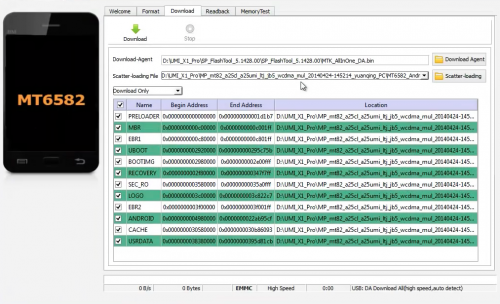
9. Нажмите на кнопку Scatter-loading и в папке с прошивкой выберите файл MTXXXX_Android_scatter_emmc.txt (в MTXXXX литеры X замените цифрами, соответствующими процессору вашего устройства — скаттер-файл для каждого из них свой).